Zwei Lösungen für Root Samsung Galaxy S7& S7 Edge
Oct 15, 2025 • Filed to: Alle Lösungen für iOS und Android • Proven solutions
Das Samsung Galaxy S7 und S7 Edge wurde vom koreanischen Smartphone-Riesen erst vor kurzem vorgestellt. Technikliebhabern begrüßten diese beiden Smartphones, die schnell im Smartphone-Geschäft durchsetzen konnten. Samsung hat viel Arbeit in seinen neuen Geräten gesteckt, die Spezifikationen offenbaren die erstaunlichen Funktionen und die High-End-Hardware der beiden Geräte. Das Samsung Galaxy S7 und S7 Edge bringen 4 GB RAM und einen Exynos 8890 mit, wobei die beiden Galaxy-Geräte in den Vereinigten Staaten eine Snapdragon 820 SoC nutzen, was zu einigen Kontroversen führte. Der Grund dafür: Auf dem US-amerikanischen Markt verwenden Galaxy-Geräte mit Snapdragon einen gesperrten Bootloader, was Power-Usern die Verwendung der Geräte als Root und die Installation benutzerdefinierter ROMs erschwert.
Wenn Sie ein Fan der Galaxy-Geräte sind, möchten wir es Ihnen leicht machen und stellen Ihnen hier deshalb zwei besonders effektive Methoden zum Rooten Ihrer Lieblingsgeräte vor, dank derer Sie benutzerdefinierte ROMs flashen und Ihr Galaxy S7 und S7 Edge optimal nutzen können.
Schauen wir uns diese beiden Methoden der Reihe nach an:
- Teil 1: Vorbereitung zum Rooten des Galaxie S7
- Teil 2: Wie rooten Sie das Galaxie S7 mit Android Root?
- Teil 3: Wie Sie das GalaxyS7 mit Odin rooten
Teil 1: Vorbereitung für das Rooten des Galaxy J7
Bevor Sie nun mit dem Rooten Ihres Samsung Galaxy-Gerät beginnen, sollten Sie wie bei anderen Geräten einige vorbereitende Schritte unternehmen.
- Sichern Sie alle Daten , die Sie benötigen, da Ihr Telefon beim Rooting möglicherweise gelöscht werden könnte, falls der Vorgang nicht problemlos verläuft.
- Sie benötigen hierbei zunächst Zugriff auf einen Windows-Rechner.
- Sorgen Sie dafür, dass Sie sicheres Booten unter Einstellungen>Sperrbildschirm deaktivieren.
- Stellen Sie nun sicher, dass Ihr Galaxy-Gerät mindestens 60 % Akkuladung besitzt.
- Laden Sie USB-Treiber für das Samsung Galaxy S7 herunter und installieren Sie ihn auf Ihrem Computer.
- Gehen Sie auf Einstellungen > Über Telefon> Tippen Sie mindestens fünfmal auf die Entwickleroptionen, um sie zu aktivieren.
- Aktivieren Sie jetzt die OEM-Entsperrung in den Entwickleroptionen.
- Öffnen Sie das Menü>Einstellungen>Anwendungen, um USB-Debugging zu aktivieren. Tippen Sie nun auf die Entwickler-Optionen, um das USB-Debugging zu aktivieren.
Halten Sie sich an diese Vorbereitungen, bevor Sie den Rooting-Vorgang auf Ihrem Samsung Galaxy S7 oder S7 Edge starten.
Teil 2: Wie rooten Sie das Galaxie S7 mit Android Root?
Dr.Fone Toolkit – Android Root ist die effektivste Methode zum Rooten Ihres Samsung Galaxy S7 und S7 Edge. Es verwendet einen einfachen und problemlosen Ablauf, der nur einen Klick erfordert und 100% sicher ist. Das Dr.Fone-Toolkit unterstützt mehr als 7000 Geräte und bietet die höchste Erfolgsquote in der Branche.

Dr.Fone - Root
Rooten Sie Ihr Android-Telefon mit einem einzigen Klick. Komplett kostenlos!
- Einfacher Ablauf, komplett stressfrei.
- Unterstützt über 7000 Geräte.
- Höchste Erfolgsquote in der Branche.
- 100% sicher.
Sehen wir uns nun die erforderlichen Schritte an, um dieses Toolkit zum erfolgreichen Rooten Ihres Galaxy-Geräts zu verwenden.
Schritt 1: Der erste Schritt besteht auch in diesem Fall zunächst darin, Ihr Samsung Galaxy S7 oder S7 Edge zu verbinden.
Starten Sie hierfür Dr.Fone – Root auf Ihrem PC und wählen Sie aus den angezeigten Optionen des Toolkits „Root“.

Verbinden Sie Ihr Samsung-Gerät nun mithilfe eines USB-Kabels, idealerweise mit einem Originalkabel. Falls Sie die Android-Version 4.2.2 oder neuer verwenden, sehen Sie eine Pop-Meldung auf dem Bildschirm, die Sie um das Erteilen der Erlaubnis für das Debugging bittet. Klicken Sie zum Erlauben auf OK. Nun beginnt das Dr.Fone-Toolkit mit der automatischen Erkennung Ihres Galaxy-Geräts.
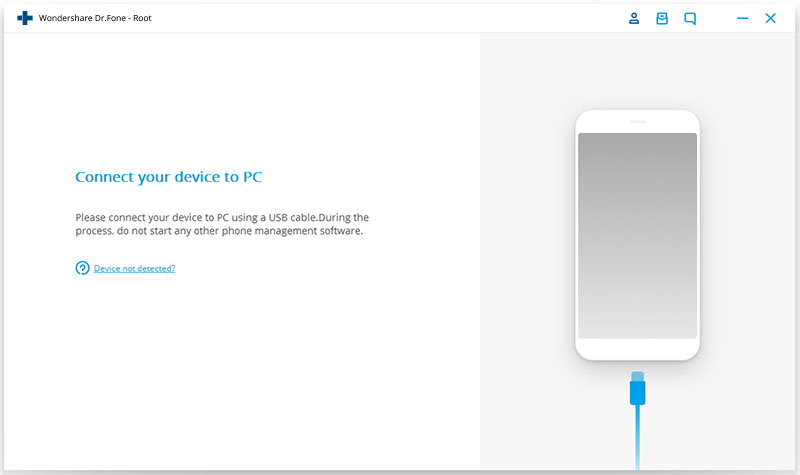
Schritt 2 : Hierbei geht es um das Erkennen und Rooten Ihres Samsung Galaxy S7 und S7 Edge.
Sobald Ihr Samsung-Gerät verbunden ist, klicken Sie im Dr.Fone-Toolkit auf Start. Das Dr.Fone-Programm beginnt nun mit dem Erkennen Ihres Geräts und ermittelt den korrekten Weg für das Rooting. Der Erkennungvorgang kann je nach Telefonmodell variieren, in diesem Fall ein Galaxy-Modell.
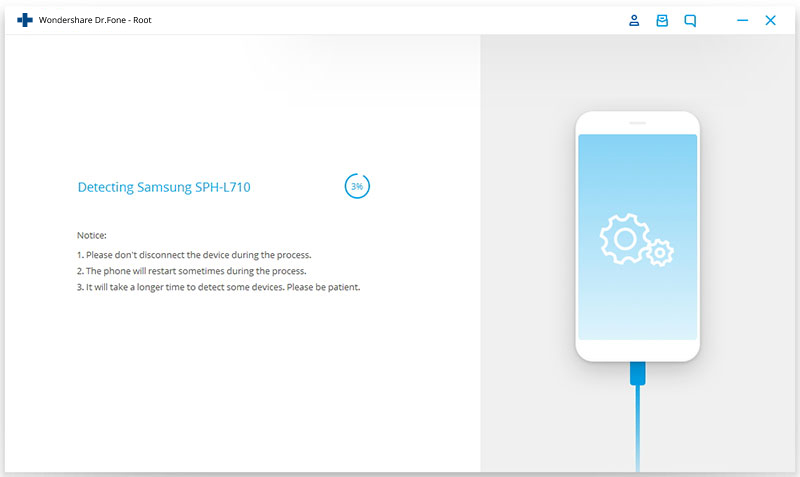
Sobald Ihr Telefon erkannt wurde, beginnt das Dr.Fone-Toolkit mit dem Rootingvorgang. Klicken Sie auf Jetzt rooten, um zu starten.
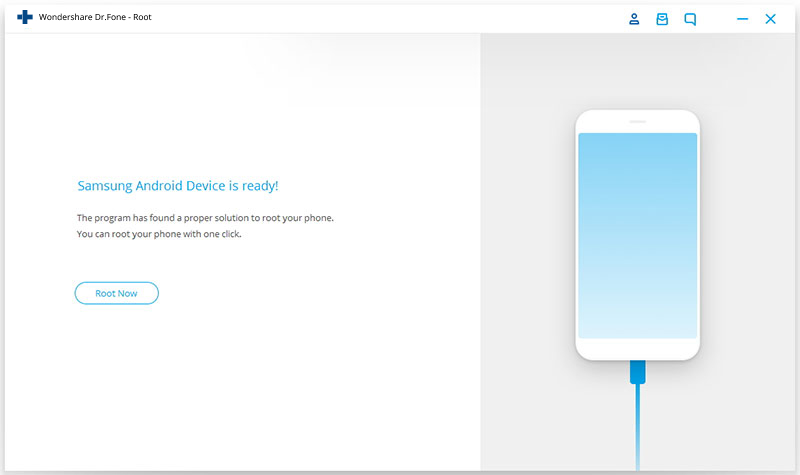
Auch bei diesem Rootingvorgang erscheint eine Pop-up-Nachricht mit der Aufforderung, das Rooting Ihres Samsung-Geräts zu erlauben. Bestätigen Sie das Rooting, indem Sie auf den Bildschirm tippen. Innerhalb weniger Minuten wird Ihr Samsung Galaxy S7 und S7 Edge nun gerootet.
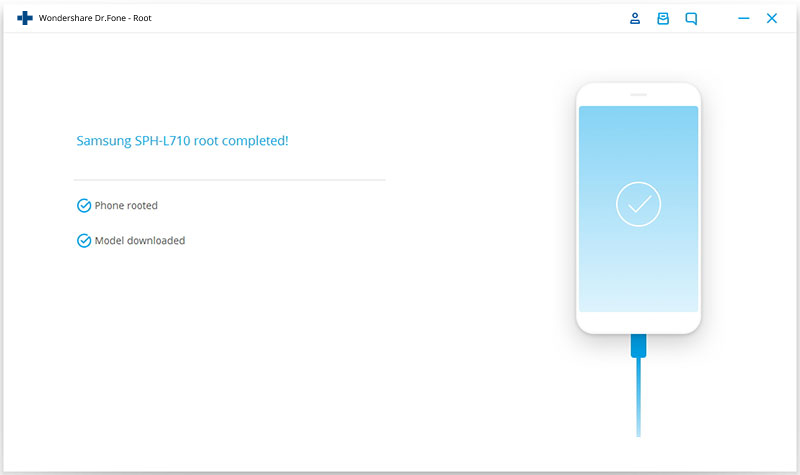
Teil 3: Wie Sie das GalaxyS7 mit Odin rooten
In diesem Abschnitt sehen wir uns im Detail an, wie Sie Odin verwenden, um Ihr Samsung Galaxy S7 und S7 Edge zu rooten.
Bevor Sie mit dem Rooting Ihres Samsung S7 beginnen, sollten Sie einige Punkte beachten.
- Durch das Rooting erlischt die Garantie Ihres Telefons.
- Sie sollten alle Ihre Daten sichern, um Datenverlust zu vermeiden.
- Der Vorgang birgt Risiken, möglicherweise stoßen Sie daher auf Schwierigkeiten.
Schritt 1: Aktivieren Sie die Entwickleroptionen:
Wechseln Sie zu den Geräteeinstellungen und suchen Sie die Build-Nummer des Telefons. Tippen Sie nun etwa fünfmal auf die Option, um die Entwickleroptionen zu aktivieren.
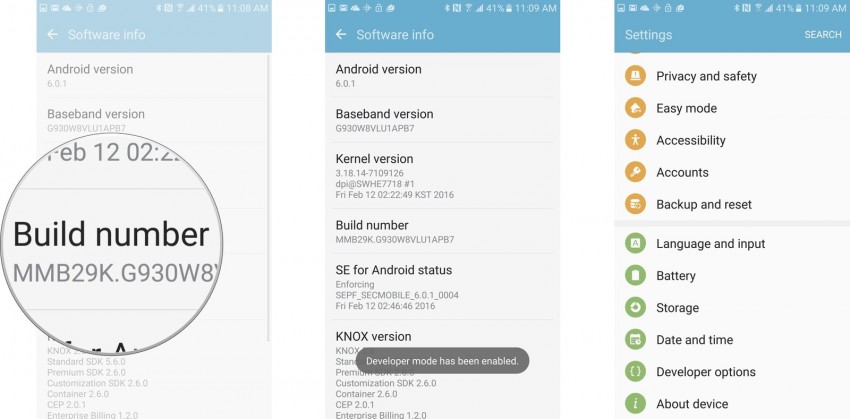
Schritt 2: Sobald Sie die Entwickleroptionen in den Einstellungen sehen, öffnen Sie sie und aktivieren Sie die OEM-Entsperrung.
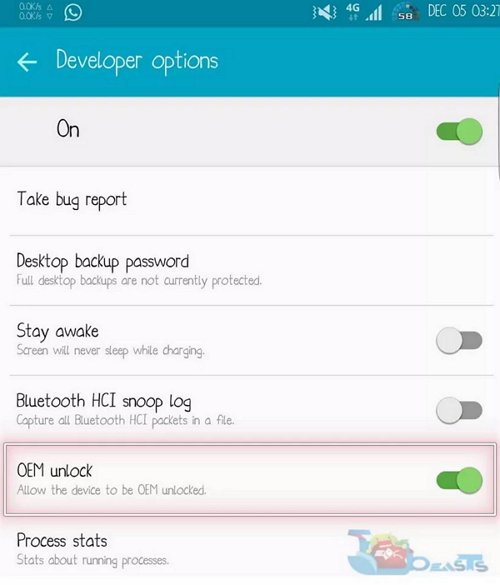
Schritt 3: Die Root-Dateien herunterladen.
Bevor Sie mit dem Rooting-Vorgang loslegen können, müssen Sie die Odin-Datei auf Ihr Samsung-Gerät herunterladen. Anschließend müssen Sie die auto-root-Datei von Chainfire für das S7 und S7 Edge herunterladen und auf dem Computer speichern. Entpacken Sie die komprimierte Dateien. Sie erhalten nun Dateien mit der Erweiterung .tar.md5.
- Herunterladen von Odin
- Herunterladen der Chainfire-Auto-Root-Dateien
- Herunterladen von Auto Root für S7 Edge
Schritt 4: Nun können Sie mit Ihrem Telefon weitermachen.
Booten Sie Ihr Samsung-Gerät im Download-Modus, indem Sie Ihr Telefon zunächst ausschalten und dann neustarten. Halten Sie dazu die Home-, Ein/Aus- und Leiser-Tasten gedrückt. Nach wenigen Sekunden sehen Sie nun, dass sich Ihr Smartphone im Download-Modus befindet.
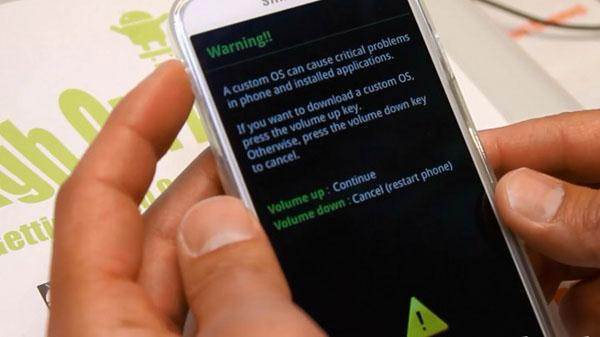
Schritt 5 : Nun können Sie mit den Telefontreibern fortfahren. Hierbei sollten Sie den Samsung-Mobiltelefontreiber auf Ihrem Computer installieren. Laden Sie einfach die Treiber für Ihr Samsung Galaxy herunter und installieren Sie sie auf Ihrem Computer, um fortzufahren.
Schritt 6: Nachdem Sie die Root-Dateien auf Ihren PC heruntergeladen haben und sich Ihr Smartphone im Download-Modus befindet, müssen Sie die Odin-Datei auf Ihrem Computer ausführen und Ihr Gerät mithilfe eines USB-Kabels verbinden. Sie sehen nun die ‚Hinzugefügt‘-Nachricht in Odin.

Schritt 7 : Rootingvorgang starten.
Öffnen Sie das Odin-Tool und klicken Sie auf den Auto-Root-Knopf. Nun müssen Sie Ihren Computer nach der .tar.md5-Datei durchsuchen, die Sie zuvor in Schritt 3 gespeichert haben. Sobald Sie die Root-Datei gefunden haben, klicken Sie zum Fortfahren auf Start.
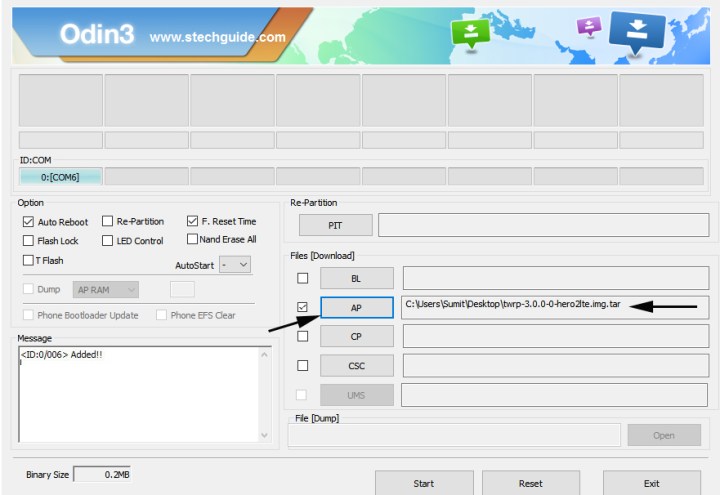
Während des Vorgangs sehen Sie das Samsung-Logo auf dem Bildschirm Ihres Geräts. Das Samsung startet zwischendurch einige Male neu. Der Vorgang ist abgeschlossen, sobald Ihr Samsung Galaxy S7 und S7 Edge neustartet und Android bootet.
Hinweis: Bitte wiederholen Sie den Vorgang, falls das Rooting beim ersten Mal nicht erfolgreich abgeschlossen wird. Falls es auch bei diesem Mal nicht funktioniert, wiederholen Sie den Vorgang einfach erneut. Leider gibt es hierbei keine Erfolgsgarantie.
Damit kennen Sie nun zwei Methoden, um Ihre Galaxy S7- und S7 Edge-Geräte erfolgreich zu rooten. Bedenken Sie dabei jedoch, dass die Garantie Ihres Samsung-Geräts erlischt, wenn Sie Ihr Samsung rooten. Sie sollten sich also der die Vor- und Nachteile des Rooting bewusst sein, bevor Sie mit einem dieser Wege fortfahren.





















Julia Becker
chief Editor